アカウントのオンボード
KOMOJUでの加盟店と販売事業者のオンボーディング概要
プラットフォーム向けのオンボーディング
プラットフォーム向けの場合、アカウントの設定は以下のようになります。
- 貴社: 「プラットフォーム加盟店」アカウント
- 販売者: 「プラットフォーム事業者」アカウント
オンボードの手順:
- プラットフォーム加盟店の資格情報をリクエストするには、アカウント管理者に連絡するか、お問い合わせフォーム からお問い合わせを送信してください。受信後、KOMOJU ダッシュボード にログインし、「テスト」環境にアクセスしてください。
- KOMOJU API を連携し、自分のアカウントを元にプラットフォーム事業者のテストアカウントを作成します。次に、自分のアカウントとプラットフォーム事業者のアカウント間で模擬決済を実行し、機能するかどうかを確認します。
- Live 移行の準備ができたら、KOMOJU ダッシュボードでプラットフォーム加盟店アカウントの Live 申請を開始してください。
- Live 申請が承認されたら、「Live」環境の API を通じて実際のプラットフォーム事業者アカウントを作成します。
- プラットフォーム事業者アカウントが承認されると、販売者と実際の決済処理を開始できます。
詳細はこちら:
マーケットプレイス向けのオンボーディング
マーケットプレイス向けの場合、アカウントの設定は以下のようになります。
- 貴社: 「マーケットプレイス加盟店」アカウント
- 販売者: 「マーケットプレイス事業者」アカウント
オンボードの手順:
- マーケットプレイス加盟店の資格情報をリクエストするには、アカウント管理者に連絡するか、お問い合わせフォーム からお問い合わせを送信してください。受信後、KOMOJU ダッシュボード にログインし、「テスト」環境にアクセスしてください。
- KOMOJU API を連携し、自分のアカウントを元にマーケットプレイス事業者のテスト アカウントを作成します。次に、自分のアカウントとマーケットプレイス事業者のアカウント間で模擬決済を実行し、機能するかどうかを確認します。
- Live 移行の準備ができたら、KOMOJU ダッシュボードでマーケットプレイス加盟店アカウントの Live 申請を開始してください。
- Live 申請が承認されたら、「Live」環境の API を通じて実際のマーケットプレイス事業者アカウントを作成します。
- マーケットプレイス事業者アカウントが承認されると、販売者と実際の決済処理を開始できます。
詳細はこちら:
Updated about 2 months ago